想在以win10系统里面对文件进行局域网共享,就必须建立相应的设置。那么,win10局域网文件共享的方法是怎么样的呢?接下来,小编就给大家讲解一下win10系统局域网文件共享的方法。
第一步:在你要共享的文件夹上点右键然后再点【共享】---【特定用户】
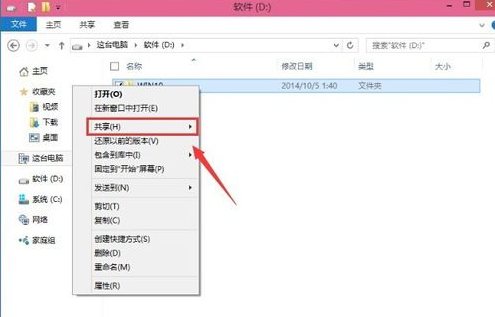
第二步:在这里选择一个要添加的用户或是组。点击【添加】
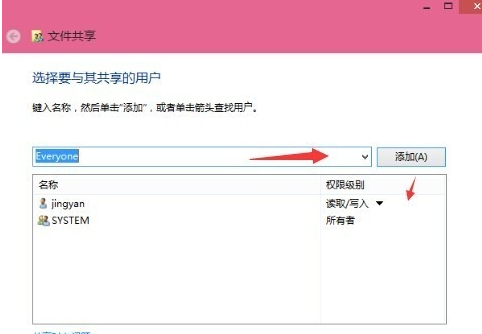
第三步:添加你想共享的用户名,如果向所有的用户开放则需要添加【Everyone】这个用户。据需要调整权限级别。
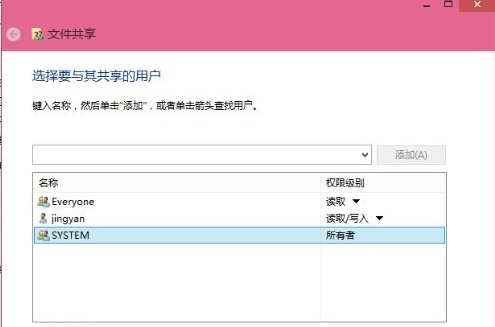
创建完成,如果局域网的其它的计算机要访问这台电脑的共享文件夹则可以//加计算机名加共享文件夹名称就可以访问了。
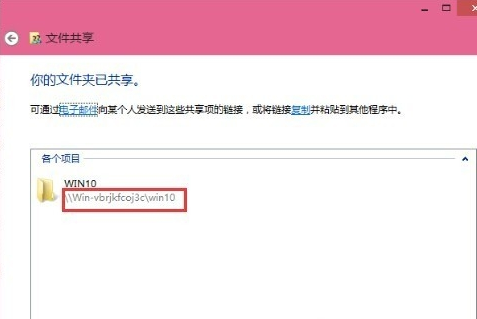
以上的三个步骤,就可以轻松搞定win10局域网文件共享。一开始我还觉得很难呢?不过,当然按着步骤操作的时候才发现原来win10系统局域网文件共享的设置也就是跟之前的深度技术win7操作相差不了多少。
Copyright ©2018-2023 www.958358.com 粤ICP备19111771号-7 增值电信业务经营许可证 粤B2-20231006